在使用安卓或者iPhone手机投屏的时候,经常出现无法通过WIFI来连接幕享情况,今天小编给大家总结了以下几种解决方法,赶紧一起来看下吧。
一、基础调试
1、先检查手机和电脑是否连接到同一个WIFI下,要确保连接的是同一个WiFi;
2、把手机、电脑、路由器等设备进行重启;
3、重启幕享PC版。
二、检查投屏码输入是否错误
适用于投屏码投屏的情况,检查一下输入的投屏码是否正确。
1、手机投屏到电脑的情况,手机端幕享APP中需要输入电脑端幕享的投屏码。
2、电脑投屏到手机时,则是要将手机端幕享APP显示的投屏码输入到电脑端幕享软件中。
3、电脑A投屏到电脑B上时,要确保电脑B的输入框中,输入的是电脑A的投屏码。
注意:每台设备仅支持一台设备的投射。比如手机已经投屏到当前电脑,那么其他手机或电脑则不能投屏到该电脑了。
三、检查防火墙
查看电脑防火墙是否阻止幕享运行:
1、Windows 7系统防火墙查看方法:
打开“控制面板”,然后点击“系统和安全”,再点击“Windows防火墙”并“允许应用通过Windows防火墙进行通信”,然后找到“允许的应用程序和功能”中的“LetsView”,勾选“专用”和“公用”,允许该应用程序能够通过Windows防火墙进行通信。

2、Windows 10系统防火墙查看方法:
同样是打开”控制面板”,点击”系统和安全”,然后是“Windows Defender 防火墙并“允许应用或功能通过Windows Defender 防火墙”,也是要找到“允许的应用”中的“LetsView”,并且勾选“专用”和“公用”框,允许应用程序通过Windows Defender 防火墙进行通信。

四、检查杀毒软件、Bonjour服务和投屏服务
1、查看杀毒软件是否误操作而阻止幕享,或者直接关闭杀毒软件重试。
2、使用iPhone等iOS设备无法投屏的情况,首先要确保电脑中已经安装iTunes,然后查看任务管理器中是否有Bonjour Service这项服务。利用快捷键Ctrl +Alt+Delete或者鼠标指向任务栏右键任务管理器,查看“服务”中是否有Bonjour Service程序,如果有且正在运行,点击右键选择“重新启动”。如果显示“已停止”,只需点击右键选择“开始”即可。如果“服务”中没有找到该程序,就要手动下载并安装最新的Bonjour Service了。

3、右上角工具栏打开“设置”界面,选择“投屏服务”,查看AirPlay和Miracast两个服务要正常开启。

五、检查路由器及虚拟机
1、使用公共或公司的WiFi,如果路由器已启用”AP隔离”或WiFi阻塞了端口,那就只能请咨询贵公司的技术人员以解决。
2、运行在虚拟机上的幕享时,要将虚拟机的网络共享方式更改为“桥接”。

六、发送反馈日志
上述解决方案尚未解决问题, 那就参考一下截图, 从软件中发送反馈,等待官方的处理。

以上就是所有内容了,如果还有新的解决的办法,欢迎评论区分享。



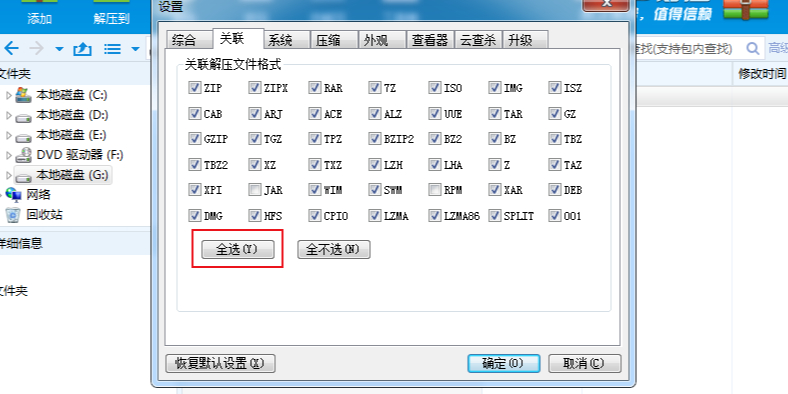
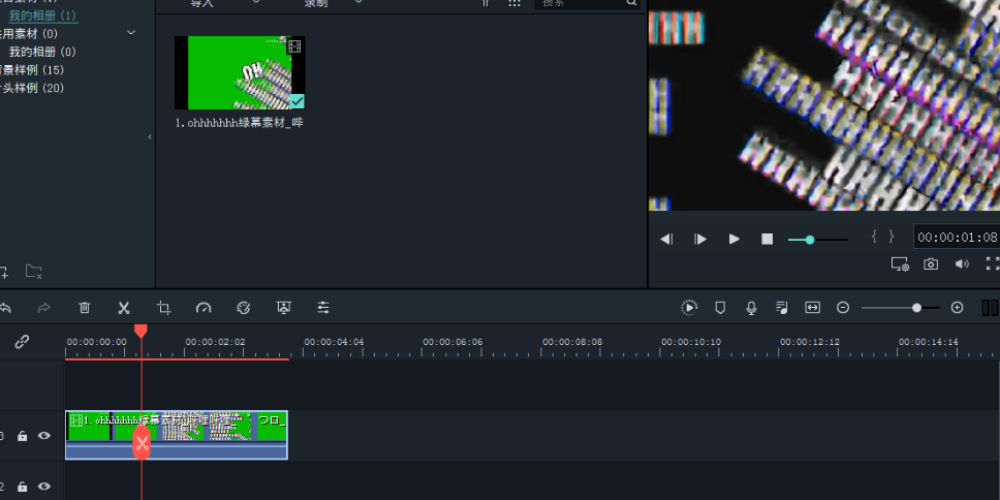
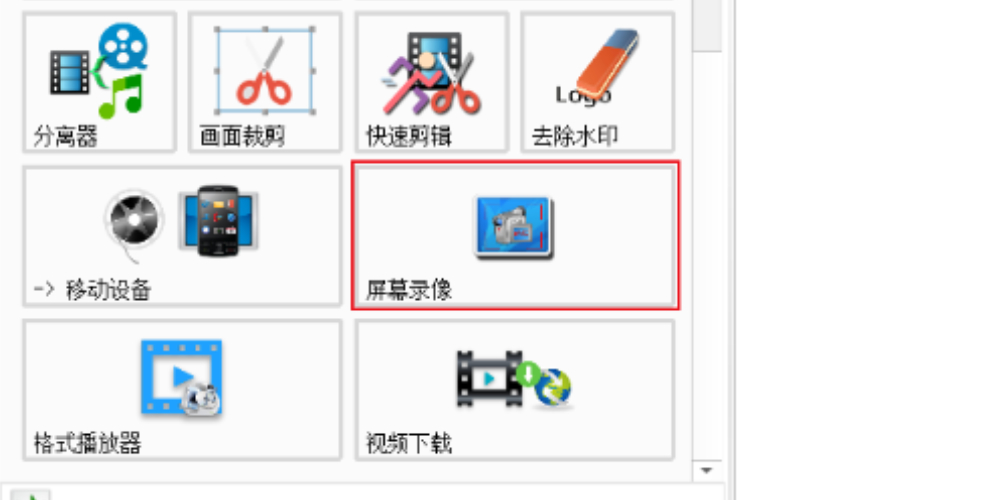



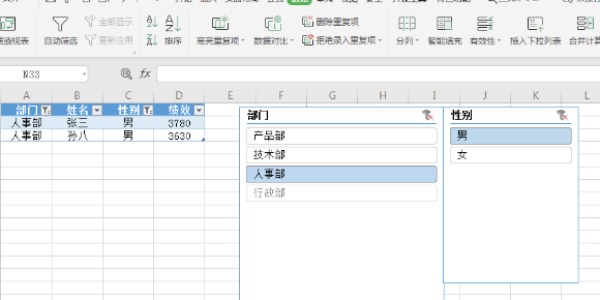
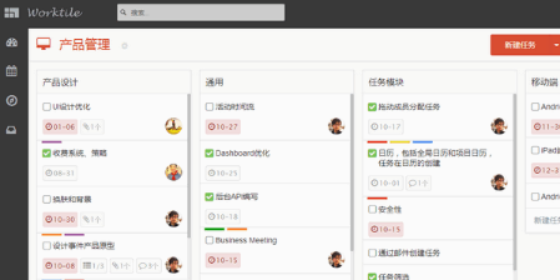
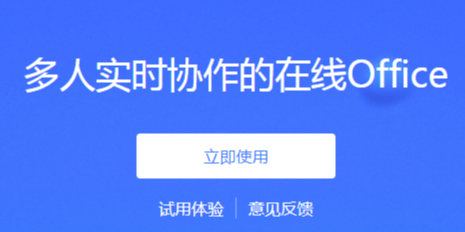








































































 X
X




